Asistencia para clientes de Nominalia
Hosting cPanel- Cómo descargar un certificado SSL ya instalado
IMPORTANTE: Este manual está dirigido a quienes ya tienen un Certificado SSL instalado en cPanel. Si lo que quieres es un manual para emitir o instalar un NUEVO certificado en cPanel o cualquier otro alojamiento, ve al siguiente enlace.
¿Tienes un certificado SSL ya instalado en tu alojamiento cPanel y quieres descargarlo para ponerlo en otro servicio? Puedes hacerlo siguiendo estos pasos:
Accede a tu Zona Cliente de Nominalia y haz clic en la columna de la derecha tu alojamiento cPanel:
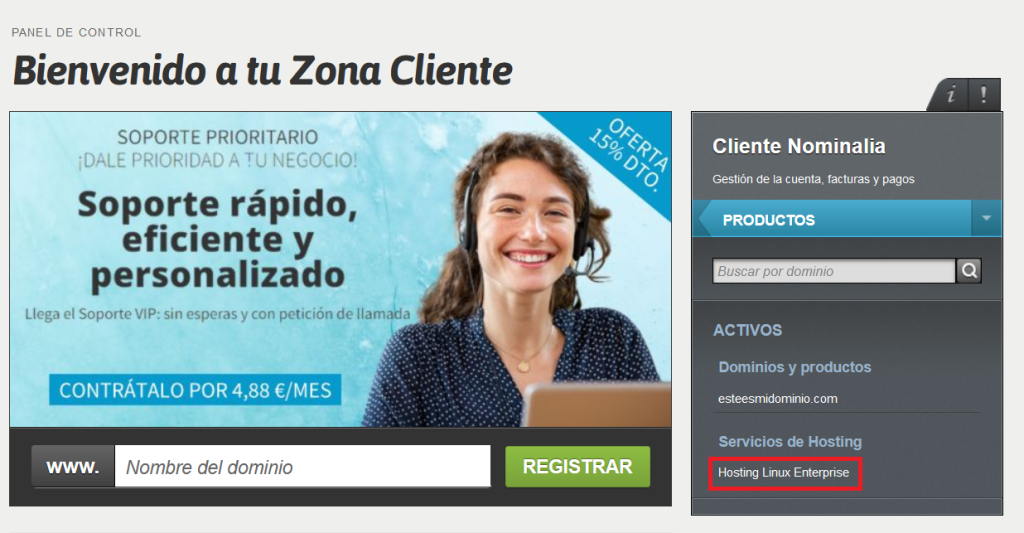
Haz clic en el botón de "Gestionar" para acceder al panel del alojamiento cPanel:

Una vez dentro, ve a la sección de "SSL/TLS" dentro del apartado de "Seguridad":
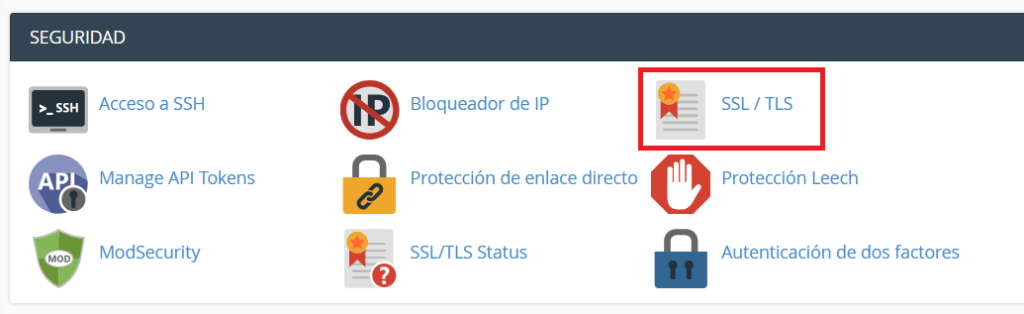
Ve a la sección de "Instalar y administrar SSL para el sitio (HTTPS)" y haz clic en "Administrar los sitios SSL":
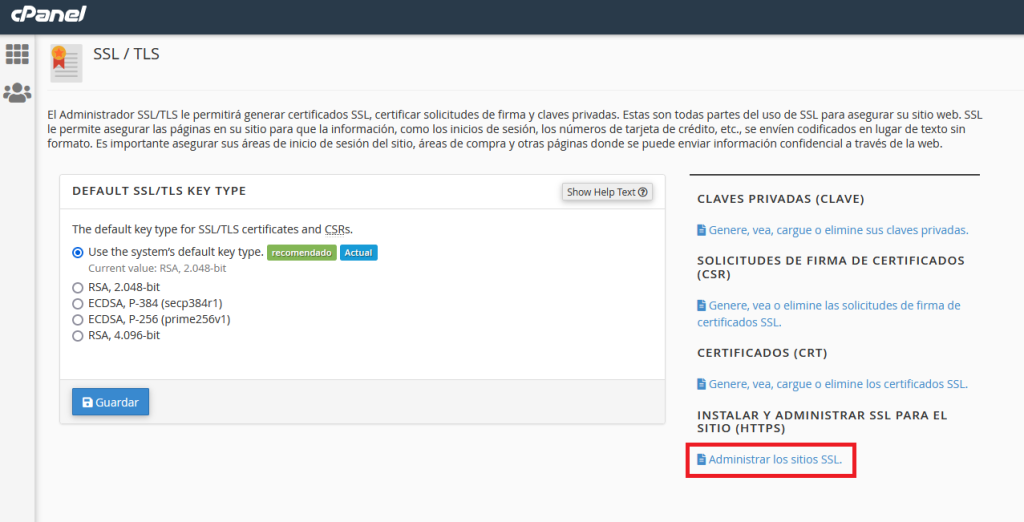
Aquí, en el apartado de "Administrar los sitios web SSL que se instalaron", si clicas en "Detalles de certificados", verás que sale la información sobre el SSL instalado:
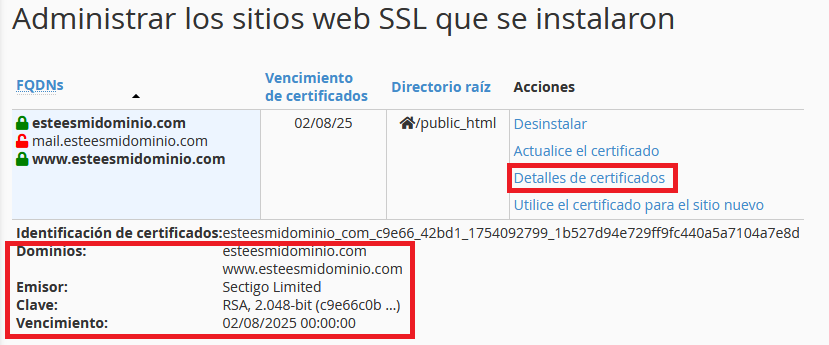
Baja hasta la sección "Instalar un sitio web SSL" y en el desplegable de "Dominio", selecciona tu dominio. Luego, haz clic en "Autorrellenar según dominio":
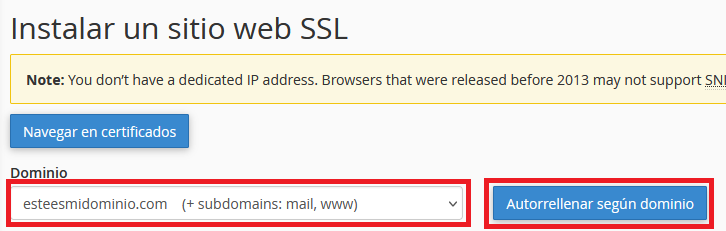
Tras esto, verás que se han autorrellenado los siguientes campos que hay más abajo:
- Certificado: (CRT): El código de tu certificado instalado.
- Clave privada (KEY): La Clave Privada de tu certificado instalado.
- Paquete de entidad de certificación: (CABUNDLE) Es lo que se conoce como el Certificado Intermedio o CA.
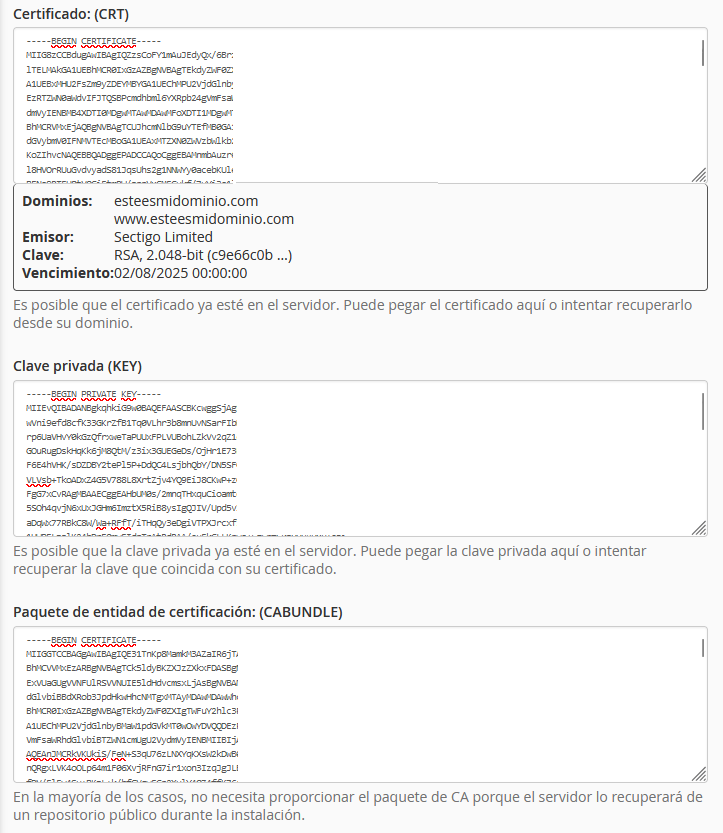
Y ya solo tendrás que copiar estos códigos y pegarlos en el servicio en el que quieras instalarlo.
